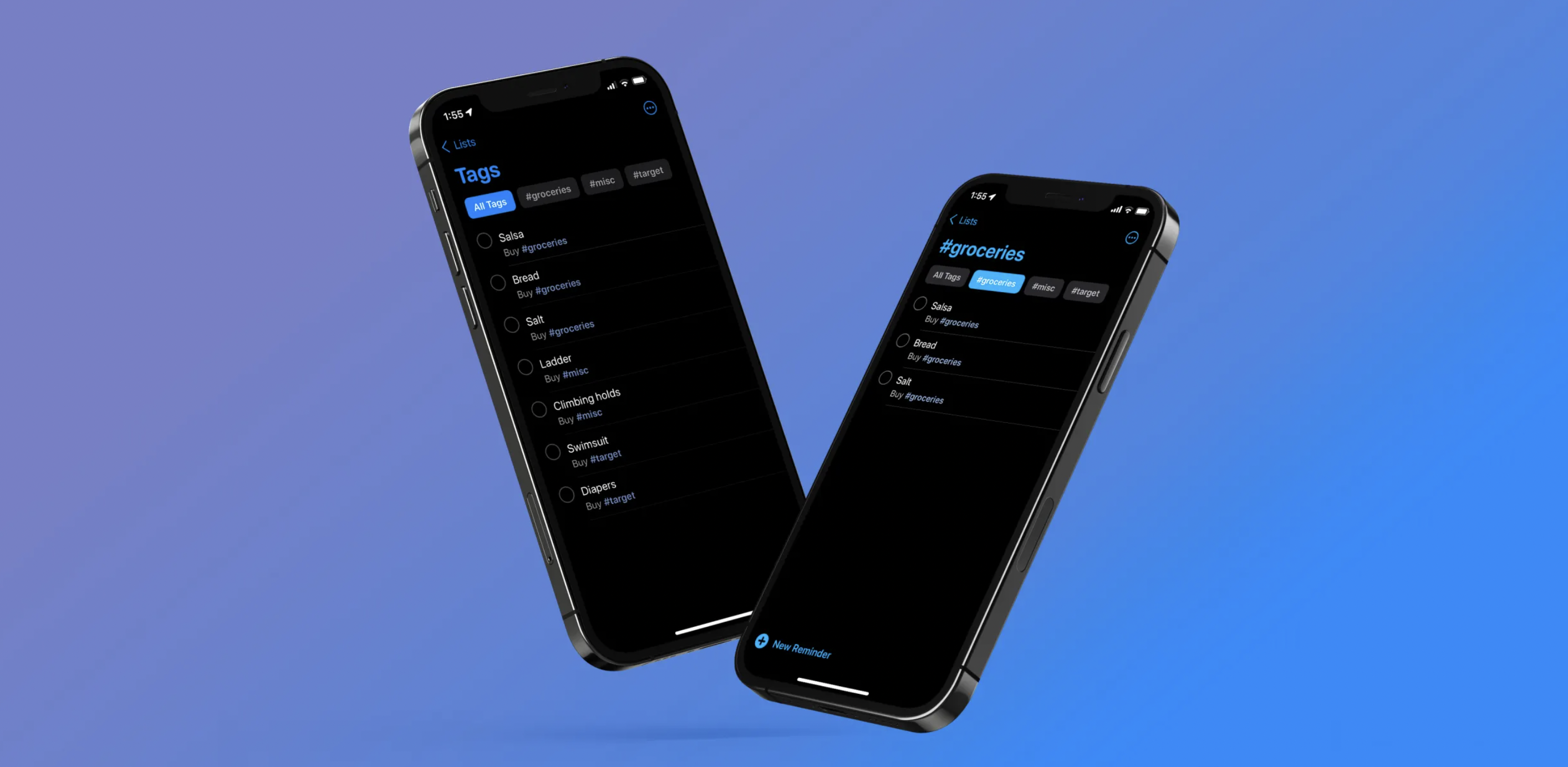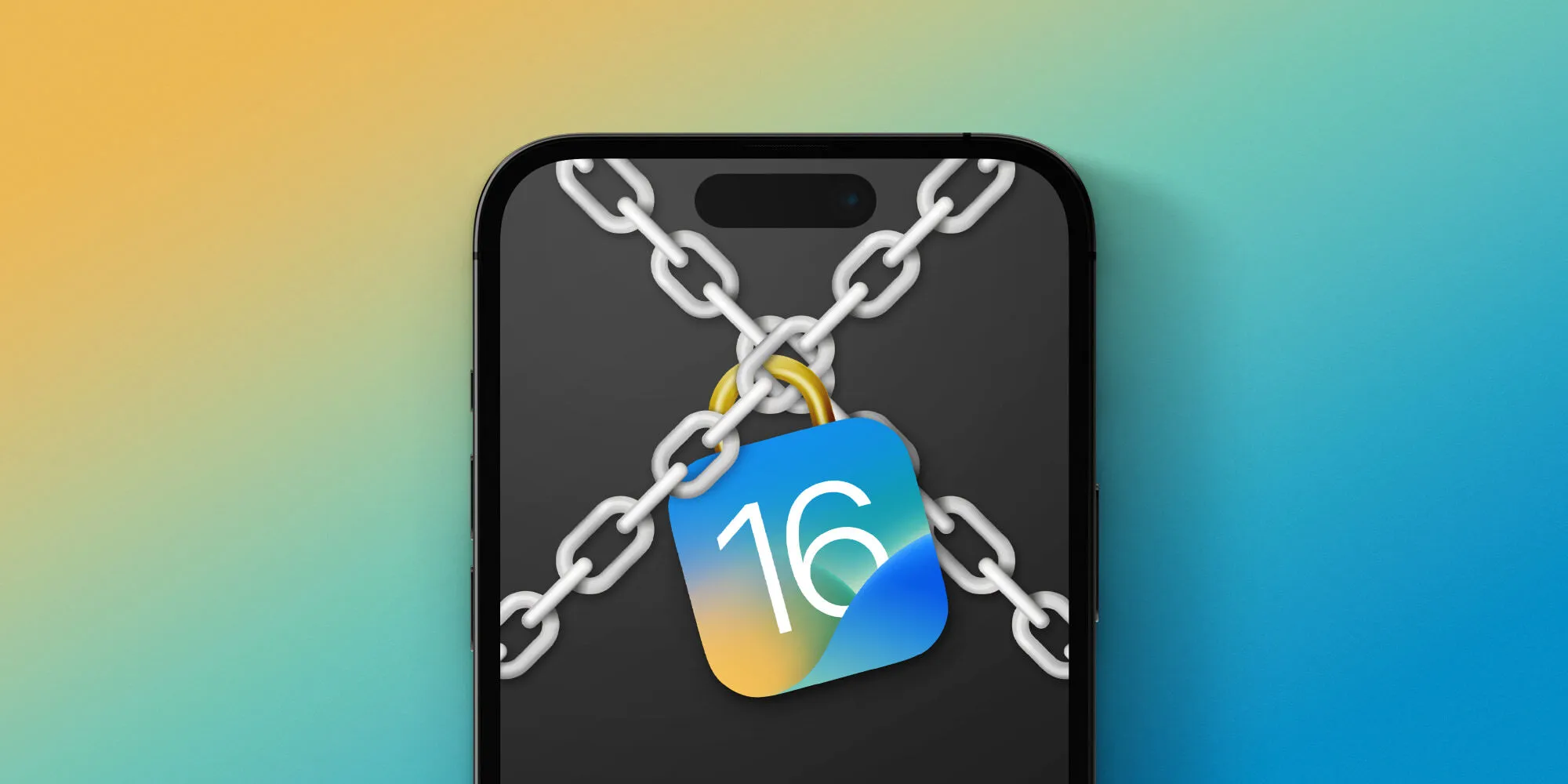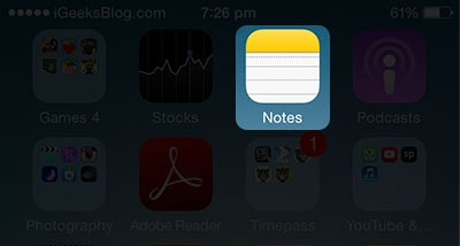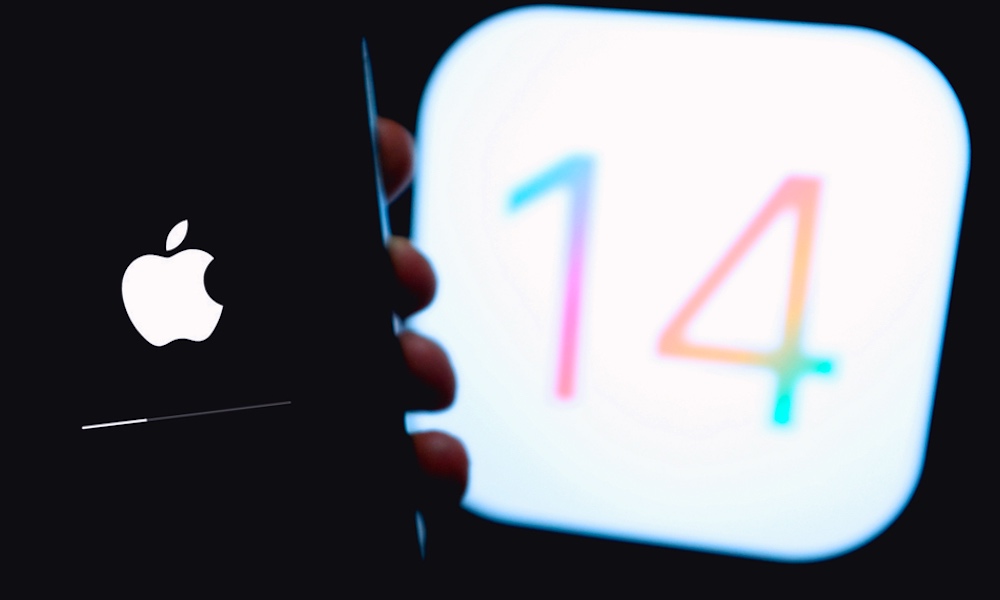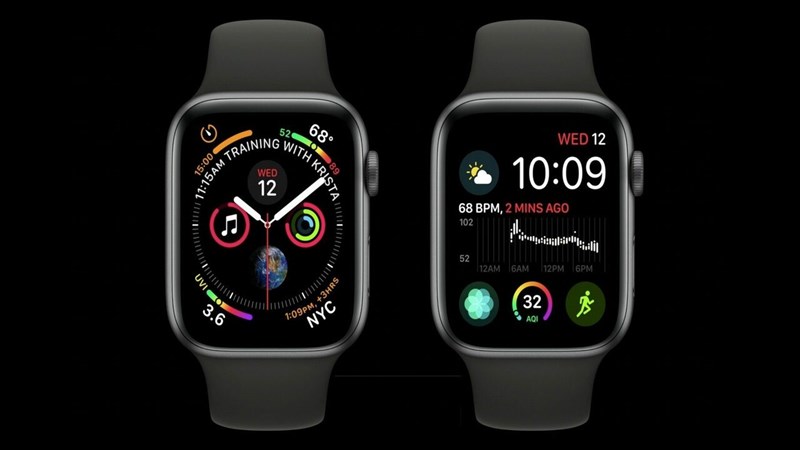1. Mở chế độ tiết kiệm pin
Đầu tiên chúng ta sẽ có một cách cơ bản và là phương án dành cho những trường hợp mà bạn cần tiết kiệm pin khẩn cấp đó là mở chế độ tiết kiệm pin. Thường thì chế độ này sẽ có sẵn trên bảng điều khiển nhanh hoặc bạn có thể vào Cài đặt > Chăm sóc pin và thiết bị > Pin rồi kích hoạt Tiết kiệm pin là được.
Khi chúng ta sử dụng điện thoại Samsung Galaxy, máy sẽ tự động chuyển đổi chế độ cũng như hỗ trợ tắt các tính năng không cần thiết nhằm kéo dài thời gian sử dụng pin của điện thoại lâu nhất có thể.
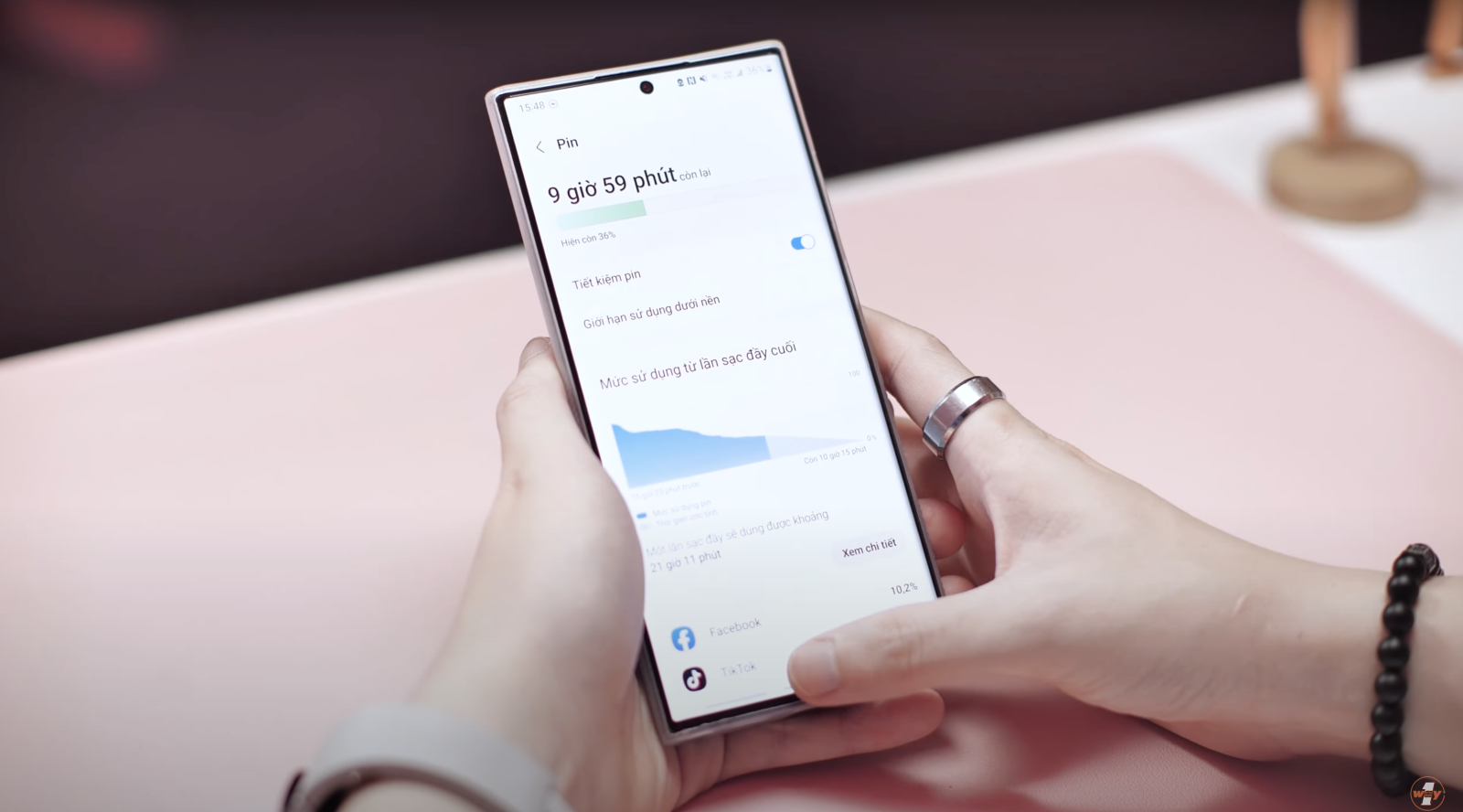 Bật chế độ tiết kiệm pin trên Samsung Galaxy
Bật chế độ tiết kiệm pin trên Samsung Galaxy
2. Sử dụng Dark Mode
Đối với bất kỳ mẫu điện thoại Samsung Galaxy nào sử dụng tấm nền OLED, Chế độ tối (Dark Mode) chắc chắn sẽ giúp tiết kiệm pin hơn đáng kể. Lý do đơn giản là khi kích hoạt chế độ này nội dung trên màn hình của chúng ta sẽ hiển thị dưới dạng tối, màn hình đen và đương nhiên là các điểm màu trên màn hình cũng sẽ được hạn chế bớt đi đáng kể giúp cho chiếc Samsung Galaxy của chúng ta tiêu tốn ít năng lượng hơn.
Để mở Chế độ tối, bạn có thể vào Cài đặt > Màn hình rồi tích vào Chế độ tối là được. Ngoài ra, bạn cũng có thể thiết lập để Chế độ tối bật theo lịch tùy vào thói quen sử dụng cũng như thời gian theo ý thích của bạn.
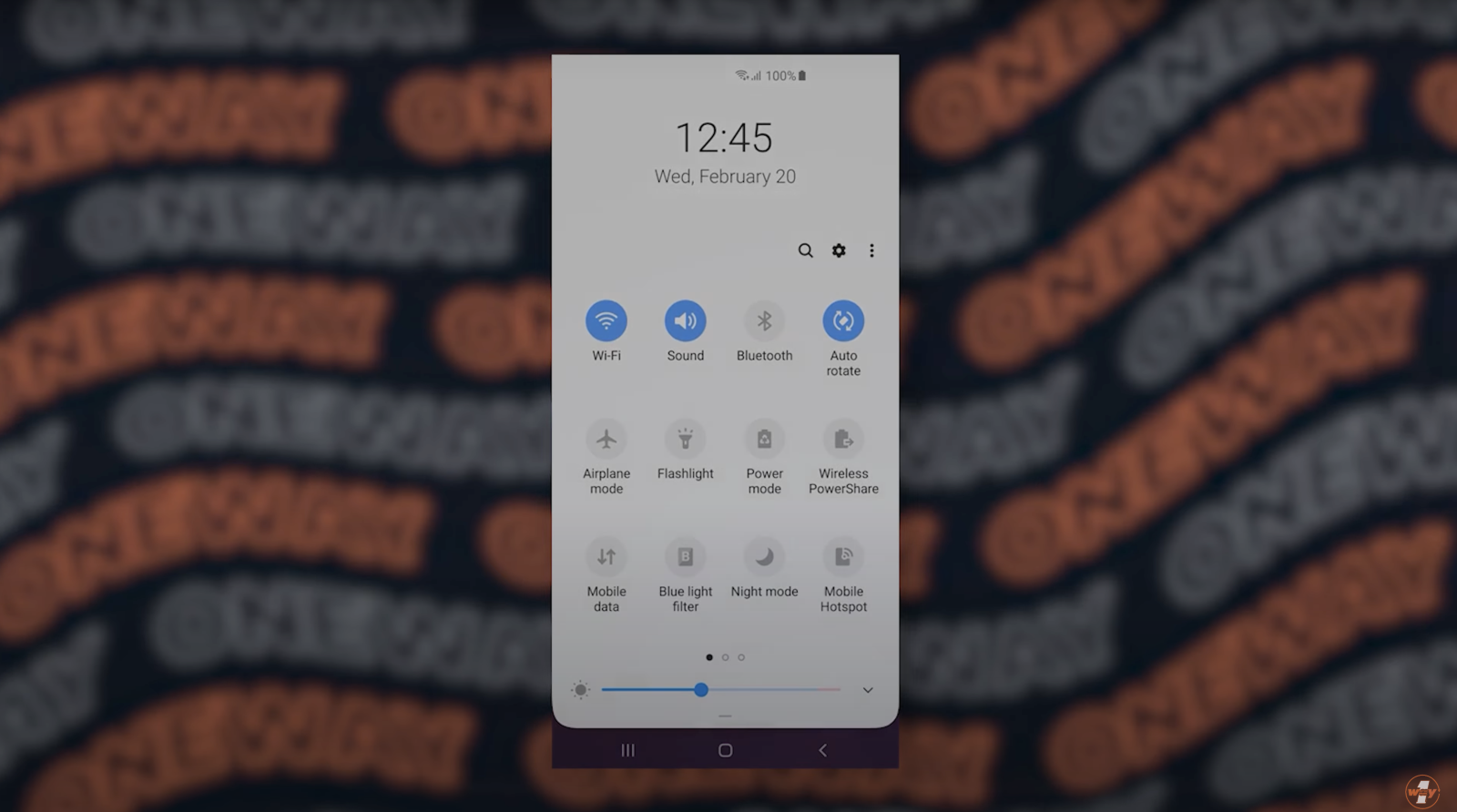 Chế độ tối trên Samsung Galaxy
Chế độ tối trên Samsung Galaxy
3. Thay đổi tần số quét và độ phân giải màn hình
Tiếp tục, chúng ta sẽ có một cách tiết kiệm pin bằng cách giảm tần số quét của điện thoại Samsung Galaxy. Bạn thử tưởng tượng như đối với Samsung Galaxy S23 Ultra chẳng hạn, màn hình sẽ có tần số quét tối đa là 120Hz, rõ ràng sẽ đem lại cho người dùng những thao tác chạm vuốt mượt mà hơn rất nhiều nhưng nếu cứ duy trì ở tối đa 120Hz thì chắc chắn chiếc điện thoại của chúng ta sẽ hao pin rất nhanh.
Để khắc phục được điều này, bạn hãy đi tới Cài đặt > Màn hình > Độ mượt của chuyển động và điều chỉnh. Như bạn có thể thấy, Samsung khá cẩn thận khi mà lưu ý rõ cho chúng ta luôn ở chế độ tương thích thì máy sẽ mượt mà hơn với tần số quét tối đa 120Hz nhưng nếu cần kéo dài thời lượng pin thì chúng ta cứ lựa chọn chế độ Chuẩn với tần số quét 60Hz cũng khá ngon rồi.
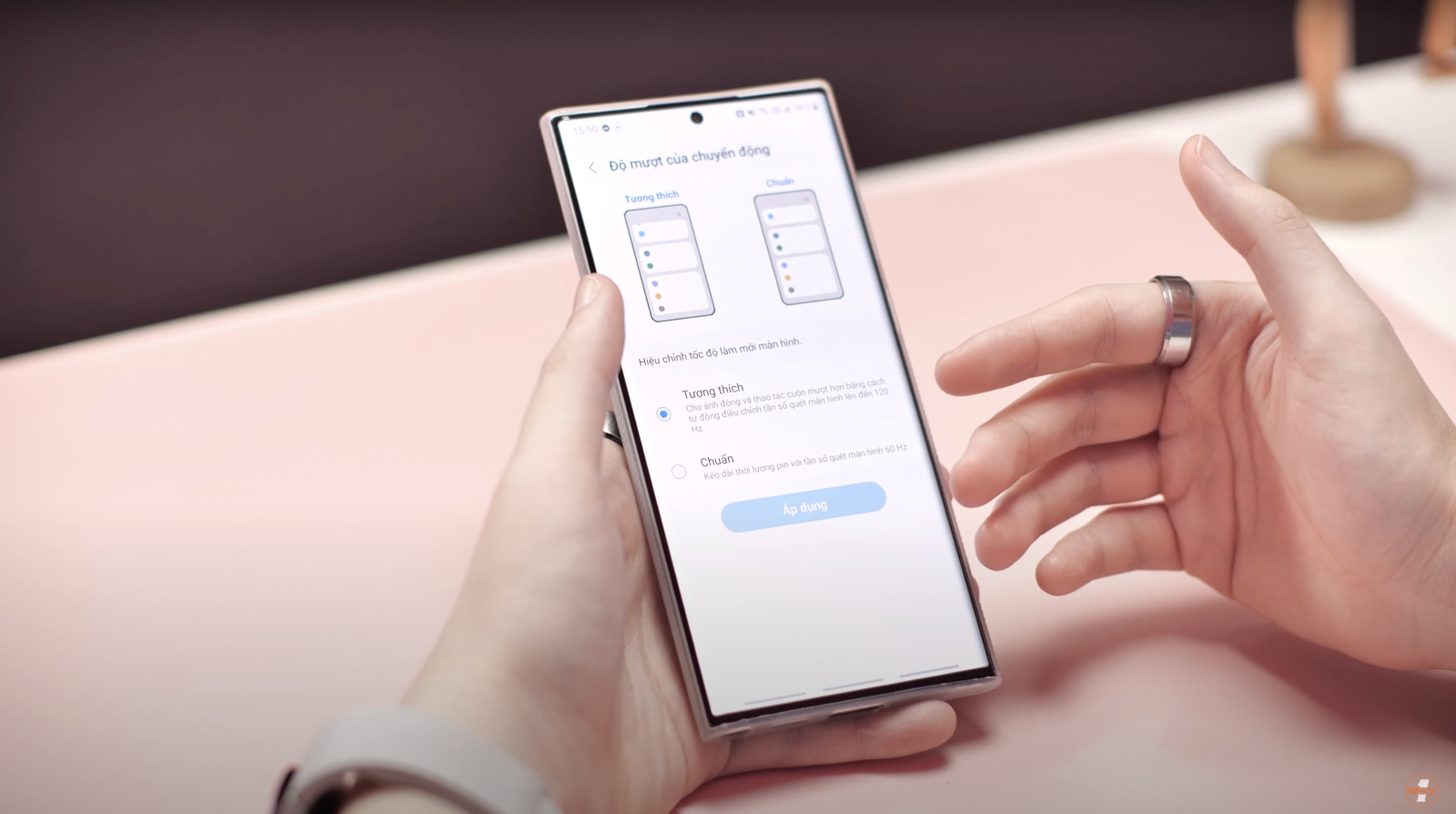 Thay đổi tần số quét và độ phân giải màn hình trên Samsung Galaxy
Thay đổi tần số quét và độ phân giải màn hình trên Samsung Galaxy
Ngoài ra, việc thay đổi độ phân giải màn hình cũng sẽ hỗ trợ chúng ta tiết kiệm pin hơn bằng cách vào Cài đặt màn hình > Độ phân giải màn hình và điều chỉnh xuống FHD+ hoặc HD+, điều này vẫn sẽ đảm bảo được độ sắc nét cho màn hình mà lại không quá tốn pin như ở chế độ phân giải WQHD+.
4. Tự động điều chỉnh độ sáng màn hình
Chúng ta sẽ tiếp tục đến với một tính năng mà mình thấy thường sẽ gây ra sự phiền toái và khó chịu cho người dùng mà bạn nên tắt nó đi. Đó là tính năng tự động điều chỉnh độ sáng của điện thoại. Điều này sẽ giúp căn chỉnh độ sáng của Samsung Galaxy theo môi trường ánh sáng xung quanh. Ví dụ khi ra ngoài trời thì điện thoại sẽ tự động kéo sáng màn hình lên, còn ban đêm thì sẽ tự động giảm độ sáng.
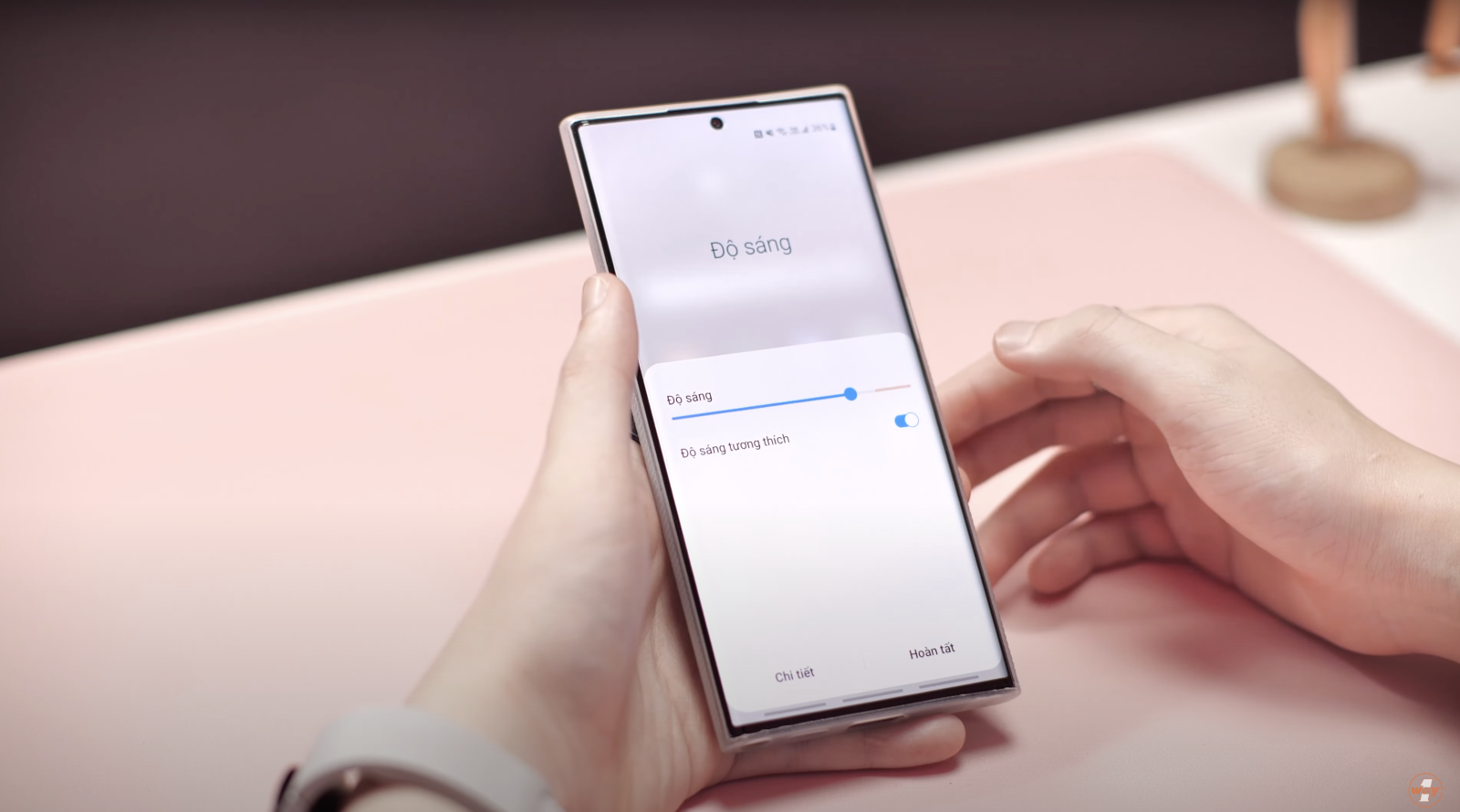 Tự động điều chỉnh độ sáng màn hình trên Samsung Galaxy
Tự động điều chỉnh độ sáng màn hình trên Samsung Galaxy
Tất nhiên, tính năng này tự động thay đổi mà không theo ý muốn của chúng ta đôi khi sẽ gây ra cảm giác không được dễ chịu cho lắm nhưng một phần nào đó vẫn sẽ giúp cho điện thoại của bạn tiết kiệm pin hơn. Để bật tính năng này, hãy bấm vào thanh độ sáng và kích hoạt Độ sáng tương thích lên.
5. Tắt Always on display
Và cuối cùng mình muốn nói về Always on display, tính năng này sẽ giúp cho màn hình của chúng ta trông sẽ đỡ nhàm chán hơn một chút khi không mở điện thoại với đồng hồ để xem giờ cũng như các thông báo mới trên điện thoại.
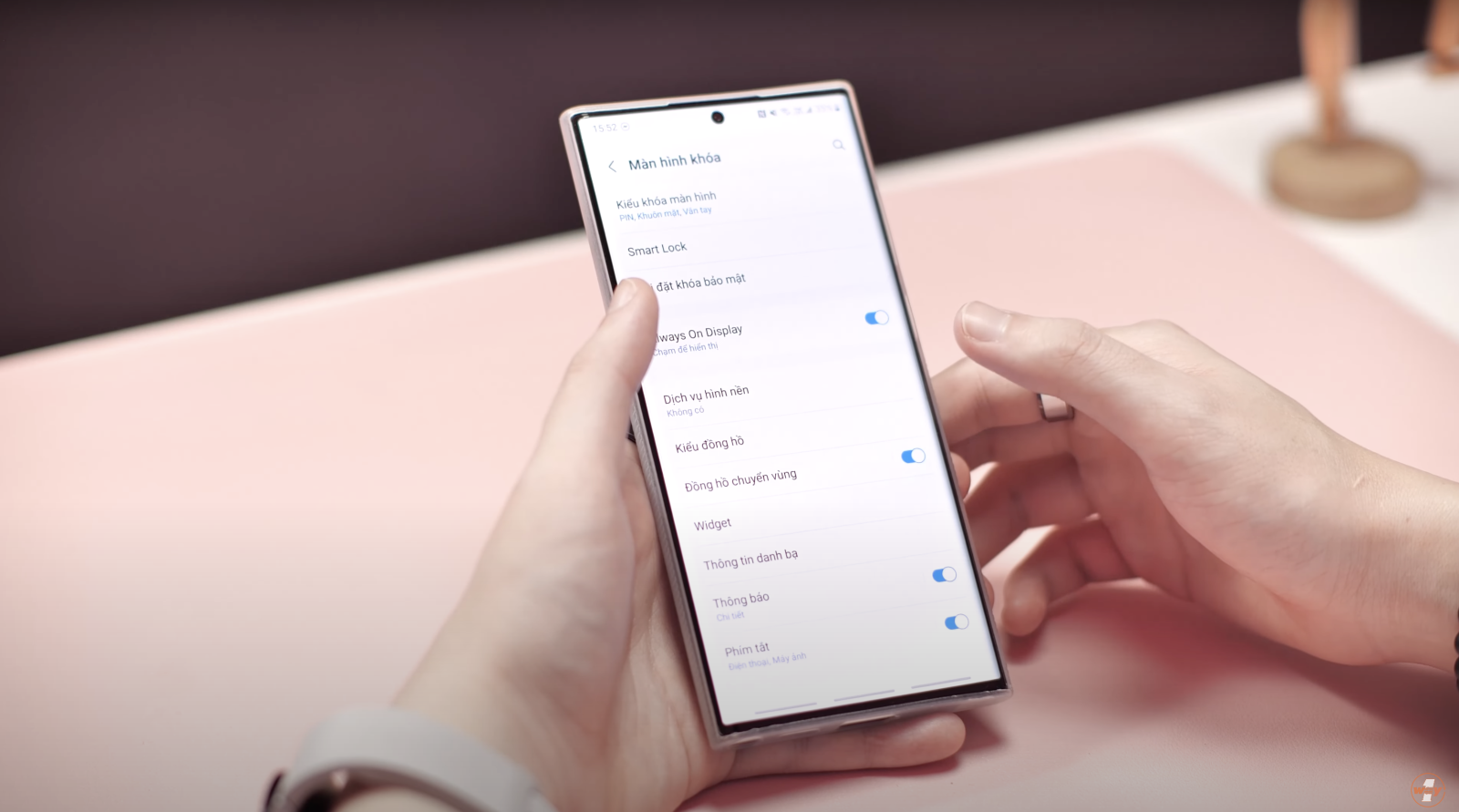 Tắt Always On Display trên Samsung Galaxy
Tắt Always On Display trên Samsung Galaxy
Và đương nhiên rồi giữ màn hình ở trạng thái luôn hiển thị như vậy ít nhiều cũng sẽ ảnh hưởng đến thời lượng pin nên nếu bạn cảm thấy tính năng này không quá cần thiết thì có thể vào Cài đặt > Màn hình khóa và tắt Always on display đi để chiếc điện thoại tiết kiệm pin hơn nhé.
Tạm kết: Dùng Samsung Galaxy thế nào để tiết kiệm pin một cách hiệu quả?
Hiện tại thì dung lượng pin của những chiếc điện thoại Samsung Galaxy mới cũng đã khá là khủng rồi, đều rơi vào khoảng 5000 mAh cùng với sự phổ biến của những thiết bị sạc hỗ trợ như pin dự phòng và cục sạc nhanh cho nên thời lượng pin hoàn toàn không phải là một điều quá đáng lo. Tuy nhiên trong những tình huống eo le như khi bạn đi du lịch, đi phượt hoặc đi đâu đó dài ngày chẳng hạn mà chẳng may không đem theo những thiết bị sạc pin thì rõ ràng những mẹo trên sẽ thực sự hữu ích để chúng ta có thể kéo dài thời lượng pin của điện thoại.
(Đ.Đ)





.png)